你需要确认iPhone 8的iOS版本是否支持屏幕录制功能,苹果8出厂时可能运行iOS 11或更高系统,但建议更新到最新版本以获得最佳体验,打开设置应用,滚动到“通用”选项,点击“软件更新”查看是否有可用更新,如果系统版本低于iOS 11,请立即升级,因为屏幕录制功能在iOS 11及以上才内置,这一步很关键,它能避免后续操作失败,升级完成后,重启手机确保设置生效,整个过程只需几分钟,但能大大提高截取视频的稳定性。
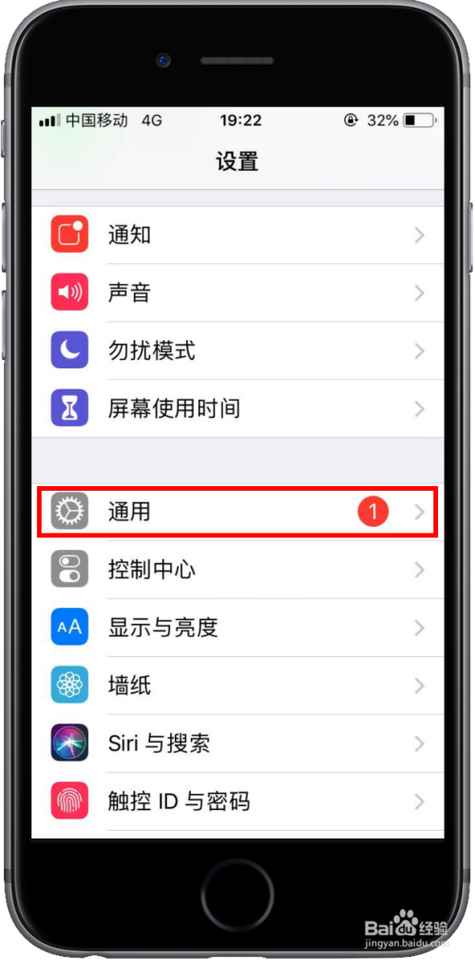
添加屏幕录制快捷方式到控制中心,控制中心是iPhone的快速访问面板,从屏幕底部向上滑动即可打开,进入设置应用,选择“控制中心”,然后点击“自定义控制”,在列表中找到“屏幕录制”选项(图标是一个圆圈包围的点),点击旁边的加号按钮添加它,完成后,退出设置,当你从屏幕底部上滑打开控制中心,会看到新增的录制按钮,这个设置只需一次操作,以后就能一键启动录制,如果找不到该选项,检查是否误操作隐藏了它,重新添加即可。
开始实际截取视频,打开你想录制的应用或内容,比如游戏、视频或网页,从屏幕底部上滑调出控制中心,点击屏幕录制按钮(圆形图标),按钮会变为红色,并显示倒计时3秒,表示录制开始,这时,手机顶部状态栏会出现红色指示条,提醒你正在录制,录制过程中,你可以正常操作手机,系统会捕捉所有屏幕动作和声音,如果需要录制麦克风声音(如讲解视频),长按录制按钮,弹出菜单中开启“麦克风”开关,苹果8的录制质量默认高清,无需额外调整,建议在Wi-Fi环境下操作,避免数据消耗过大。
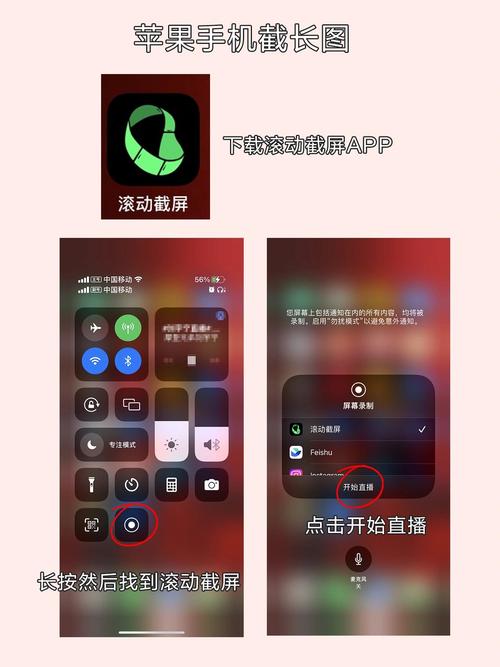
录制完成后,如何停止和保存视频呢?方法很简单:再次从屏幕底部上滑打开控制中心,点击红色的录制按钮,按钮变回灰色,录制立即停止,视频文件会自动保存到相册应用,打开相册,找到“屏幕录制”相簿或“最近添加”部分,就能查看视频,默认保存格式为MP4,兼容多数设备,如果视频过大,你可以在相册中编辑剪辑,删除多余部分,苹果8的存储空间有限,定期清理旧文件能释放空间,录制时,确保手机不进入睡眠模式,否则录制会中断,我建议开启“自动锁定”设置为“永不”临时解决这个问题。
分享一些实用技巧提升体验,录制前关闭通知和来电,避免干扰视频内容,在设置中调整录制分辨率(如果支持),但苹果8默认优化平衡质量和大小,遇到录制卡顿,检查后台应用是否过多,关闭不必要程序释放内存,个人经验告诉我,录制教育类视频时,配上语音讲解更生动;录制游戏时,开启勿扰模式防止消息弹出,苹果8的电池续航在录制时消耗较快,备个充电宝是明智之举,常见问题包括录制无声或画面模糊,多数是设置错误导致,重新检查麦克风和屏幕亮度即可解决。
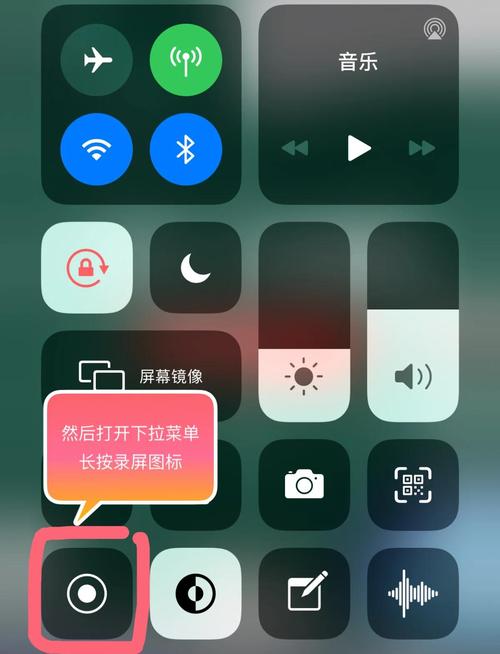
苹果8的屏幕录制功能设计人性化,上手容易,通过正确设置和操作,每个人都能成为视频高手,我认为,掌握这个技巧不仅方便日常分享,还能激发创造力,让科技服务于生活。









评论列表 (1)
苹果8手机截屏视频需先录制,然后进入相册找到视频,长按选择截取片段。
2025年09月04日 09:41